Como usar e configurar o Cortana no Windows 10

A Cortana é considerada mais do que um simples recurso de pesquisa. É suposto ser um assistente pessoal completo como Siri está nos dispositivos Apple iOS. Aqui estão os princípios básicos de configurar o Cortana e usá-lo em seu novo computador Windows 10.
Para usar a Cortana corretamente, você precisará habilitar algumas configurações de privacidade que discutimos anteriormente, mais notavelmente você precisa habilitar a configuração de Privacidade em "Fala, Inserção e Digitação".
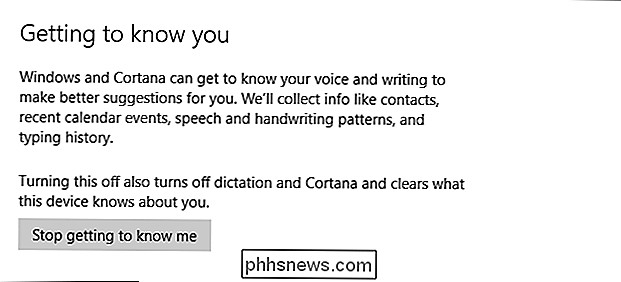
Além disso, a Cortana requer acesso à sua localização, que você pode ter desativado se ler nosso artigo anterior.
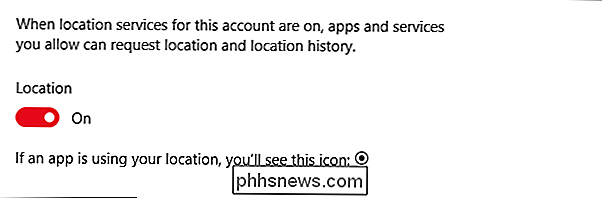
Uma vez que o Windows está "conhecendo você" e a localização está ativada, você pode começar a usar o Cortana, mas lembre-se de que, a partir desse momento, você está enviando à Microsoft uma grande quantidade de dados pessoais, que são armazenados na nuvem. Se você está desconfiado de compartilhar informações pessoais, como eventos de calendário e contatos, padrões de fala e histórico de digitação, a Cortana pode não ser a certa para você.
O que a Cortana Can Do
Cortana é o seu faça-tudo ajudante, que pode fornecer resultados esportivos, previsão do tempo, notícias, além de ajudar na navegação, definir lembretes e muito mais.
Cortana pode ser acessada clicando no recurso de pesquisa na barra de tarefas.
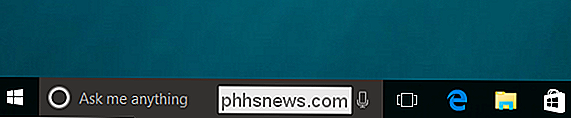
Você pode ajustar a pesquisa Clique com o botão direito do mouse na barra de tarefas e selecione o estilo que preferir.

Em todos os nossos exemplos, usaremos a caixa de pesquisa. É importante ter em mente que, se você tiver a Cortana ativada e ocultá-la, ela ainda estará ativa e você ainda poderá usá-la.
Quando clicamos na caixa de pesquisa, a Cortana será aberta. Ele exibirá informações pertinentes com base em seus interesses e hobbies.
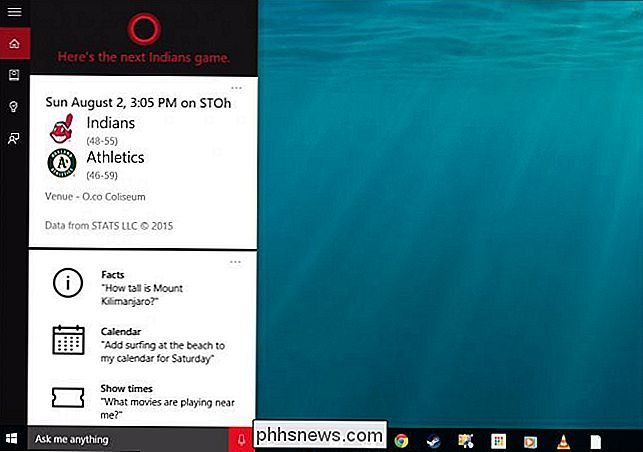
Você também pode solicitar informações e realizar tarefas.
Se você clicar no ícone "Caderno" na borda esquerda, poderá configure ainda mais a Cortana, especificamente as informações que ela fornece a você.
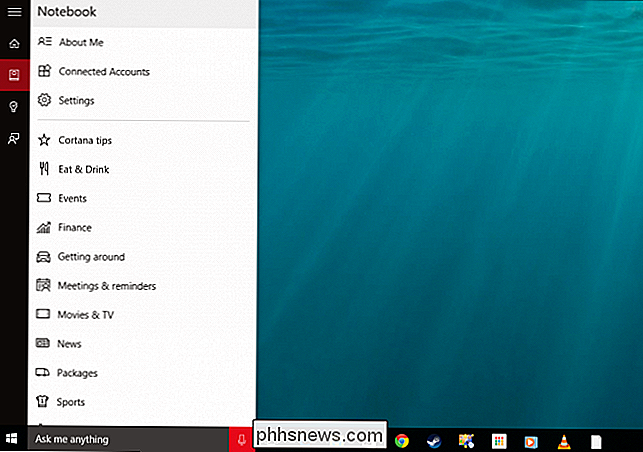
Você pode alterar o nome que a Cortana usa para endereçar você ou como ela é pronunciada e editar seus locais favoritos, que são sua "casa, trabalho e outros salvos". locais favoritos. ”
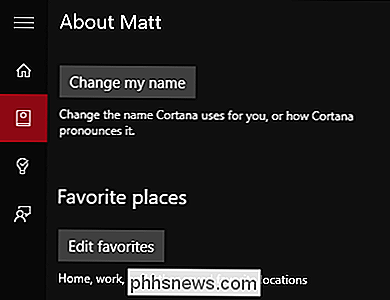
A Cortana pode lembrá-lo um pouco do Google Now porque as informações exibidas são divididas em cartões. Os cartões são divididos em doze categorias.
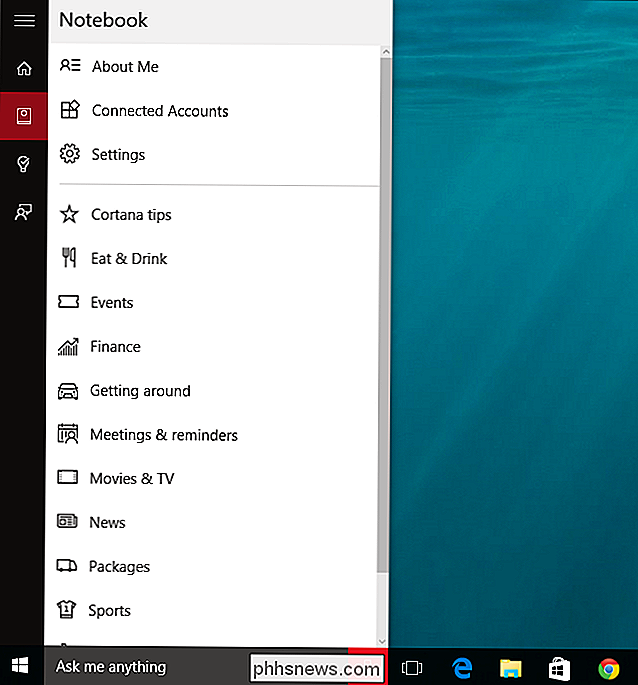
Para cada categoria, você pode ativar ou desativar os cartões, o que significa que, se você não quiser ver as dicas da Cortana, basta desativar as cartas de dicas.
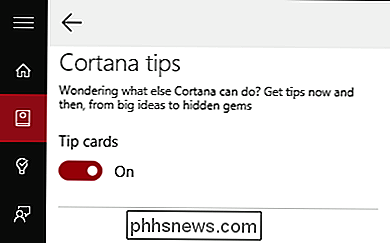
Algumas cartas de dicas pode ser configurado além de simplesmente desativá-los ou ligá-los. Por exemplo, o cartão "Eat & Drink" permite que você receba recomendações do Foursquare, adicione uma atmosfera e assim por diante.
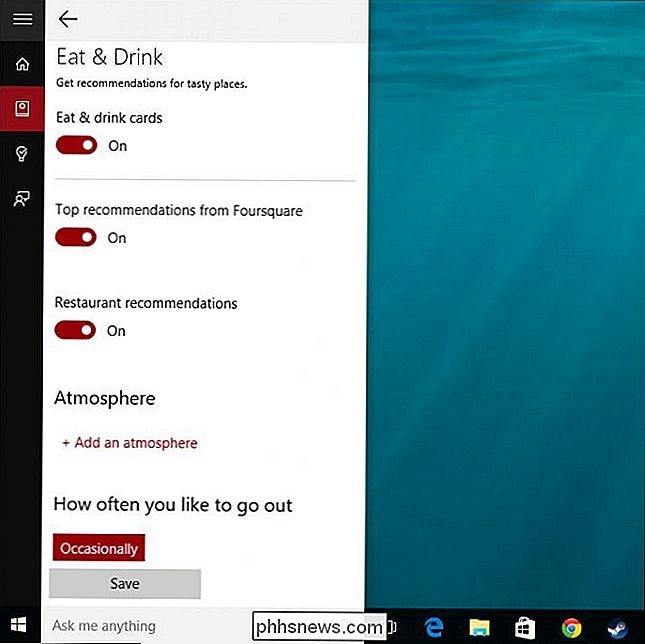
A Cortana também permite adicionar lembretes, que podem ser gerenciados e classificados por hora, local e pessoa
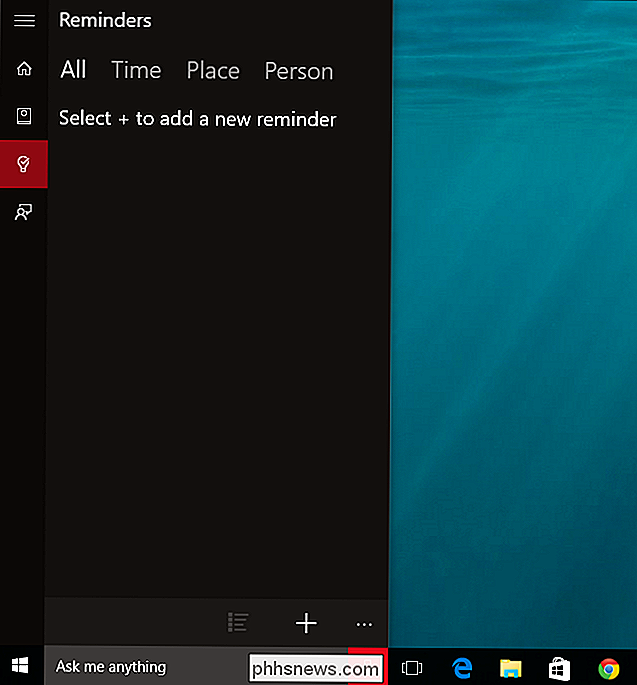
Finalmente, se você deseja fornecer feedback, pode enviar suas idéias, gostos ou não à Microsoft, bem como incluir uma captura de tela, se preferir.
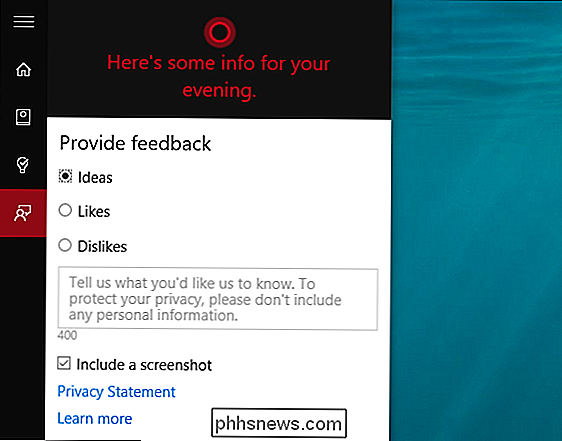
Reserve um tempo, leia todos esses itens, especialmente o Bloco de anotações. cartões. Como você pode ver, a Cortana é altamente configurável, mas obviamente existem algumas coisas que você não pode usar ou precisar ver. Por exemplo, você pode não ter qualquer utilidade para informações financeiras, ou talvez não faça muitas viagens.
Além disso, no entanto, há outras configurações vitais que você pode definir, sobre as quais falaremos próxima seção
Configurações da Cortana
As configurações gerais da Cortana podem ser definidas na guia Notebook. O primeiro item que você pode assistir é simplesmente ligá-lo ou desligá-lo. Isso não afetará as configurações de privacidade que você já ativou, portanto, se você não quiser usar o Cortana por mais tempo, também poderá desativar o recurso Fala, Tinta e Digitação, bem como o Local, se preferir. > Observe também que há um link para gerenciar dados em nuvem, que você provavelmente deve limpar se decidir renunciar a toda a experiência da Cortana.
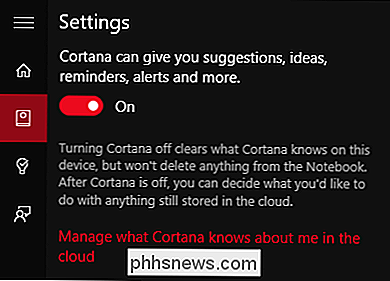
A Cortana também pode ser ativada usando sua voz. Quando você diz "Hey Cortana", ele vai reagir aguardando seu próximo comando. Você pode configurá-lo melhor para responder melhor a alguém ou apenas a você, mas, para fazer isso, a Cortana precisará primeiro aprender sua voz.
Mencionamos anteriormente que a Cortana age e funciona muito como o Google Now. Para esse fim, ele pode ser configurado para detectar informações de rastreamento, como para voos ou, presumivelmente, pacotes. Você também pode deixá-lo "pipocar" ocasionalmente para dar-lhe pensamentos e saudações na caixa de pesquisa. Estes não serão intrusivos, mas você pode apenas querer deixar você em paz.
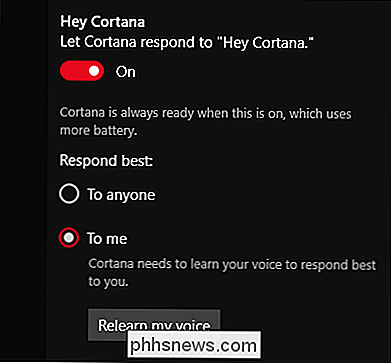
Por fim, na parte inferior das configurações estão outras opções para gerenciar suas configurações do Bing SafeSearch e outras configurações de privacidade.
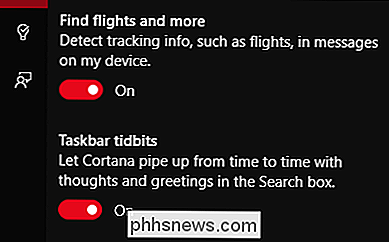
Leve sua privacidade a sério porque a Microsoft está pedindo para você entregar muitas informações pessoais para que a Cortana possa funcionar como planejado. Se você não está planejando usar o Cortana, então nós sinceramente acreditamos que você não deve apenas desativá-lo, mas também desativar as configurações de privacidade mencionadas anteriormente.
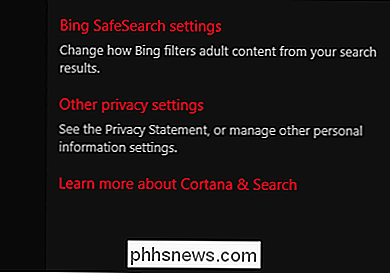
A Cortana provavelmente será uma mudança de paradigma para o sistema operacional Windows. Isso dá à Microsoft uma maneira de competir com os gostos de Siri e Ok Google, e é provável que mude a maneira como muitos usuários interagem com seus computadores.
Mesmo assim, vai levar algum tempo para os usuários do Windows se adaptarem e Cortana não é. É provável que seja a maneira de interagir com seus computadores, pelo menos não imediatamente. O tempo só dirá se a Cortana realmente preencher essa lacuna de usabilidade entre o toque e o mouse, mas pelo que estamos vendo, está bem a caminho.
Se você tiver alguma dúvida ou comentário que gostaria de acrescentar, por favor deixe seu feedback em nosso fórum de discussão.

Use um smartphone como controle remoto para sua TV, decodificador ou console
Se há uma coisa que eu odeio usar hoje em dia, é o antigo controle remoto. Você pensaria que seria obsoleto agora, mas ainda vive e não vai embora tão cedo. Felizmente, se você tem um dispositivo que é relativamente novo (um par de anos), então você pode usar o seu smartphone para controlá-lo.Eu estou

Como usar um protetor de tela como plano de fundo no OS X
Hoje apresentamos um pequeno truque: você pode definir um protetor de tela em movimento como papel de parede no OS X. Tudo o que é necessário é um único comando de terminal e alguns segundos de tempo. Claro, esse truque não oferece muito valor útil além de ser divertido. Mas é certo fazer algumas perguntas de amigos ou colegas de trabalho sobre como você fez isso.



